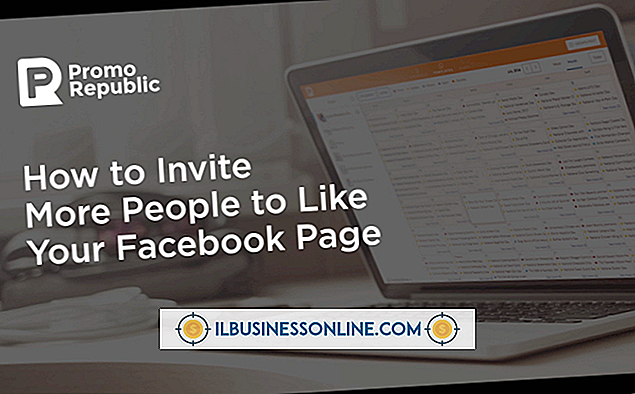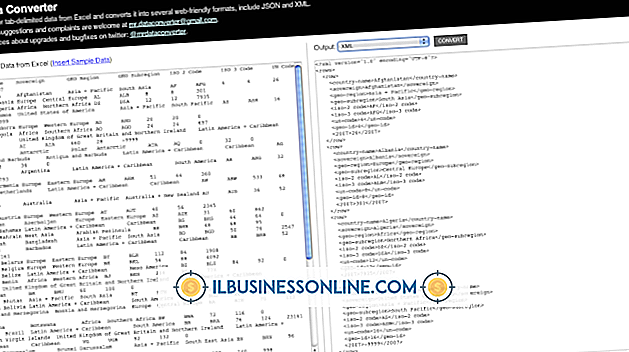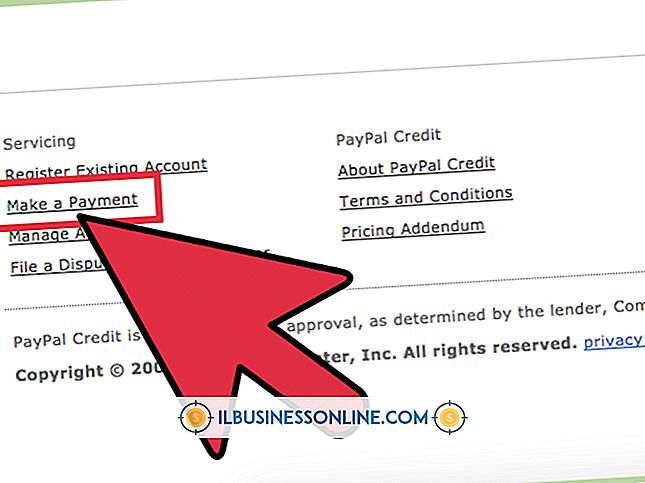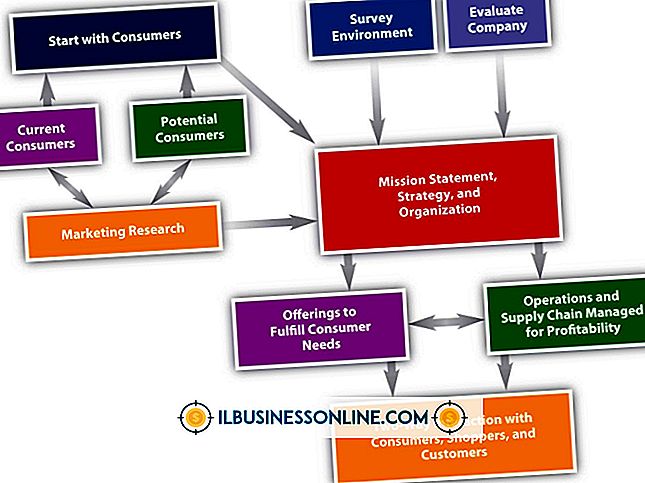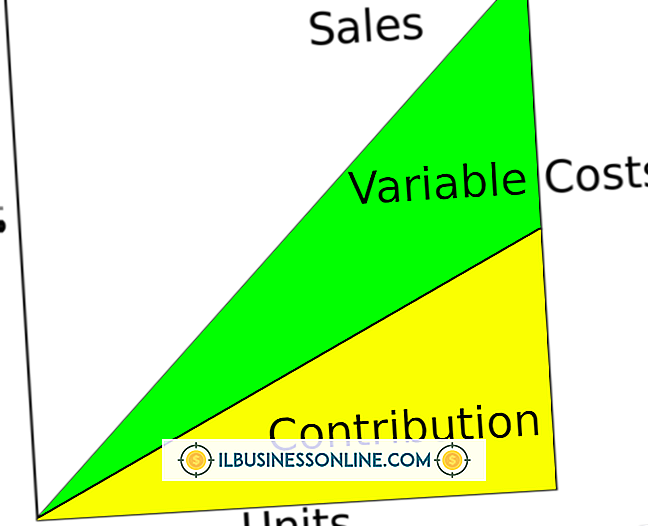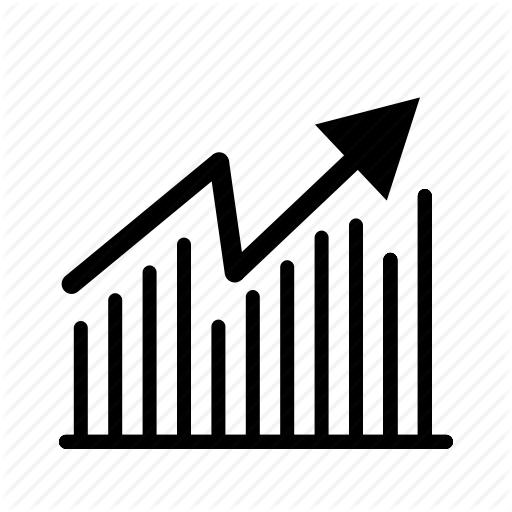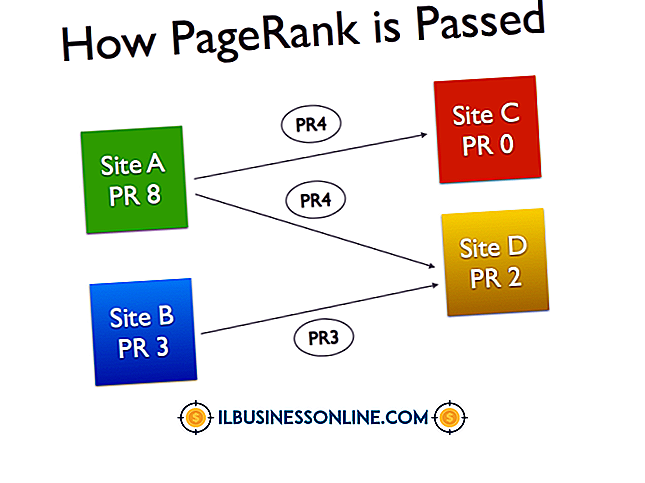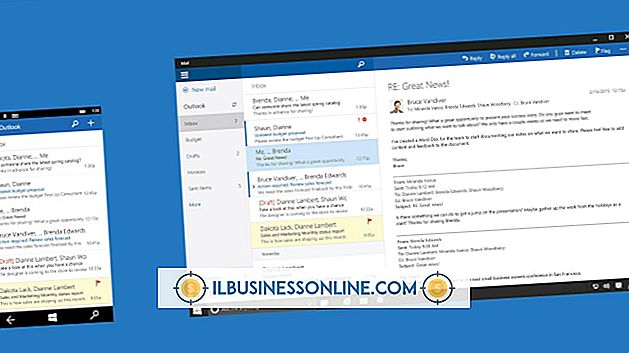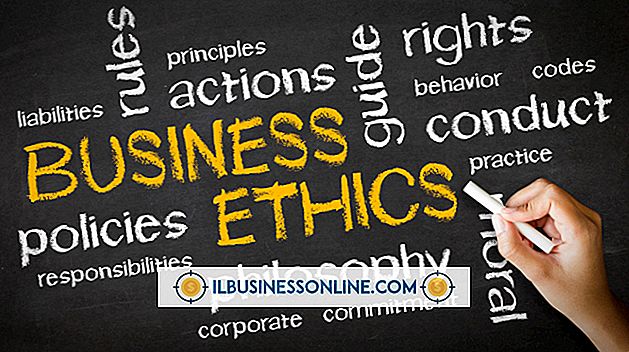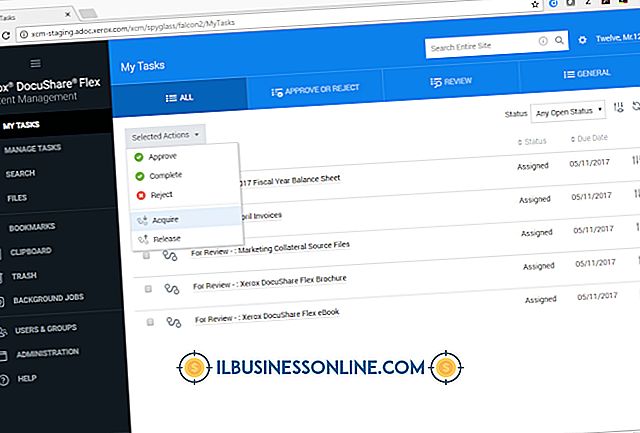Slik finner du Google Talk Online-brukere

Google Talk er Googles eget direktemeldingsprogramvare. Den er tilgjengelig som et nedlastbart skrivebordsprogram, en mobilapp, som en innfødt funksjon i Gmail og på Google Personalized Homepage via nettleseren din. Etter at du har installert Google Talk og opprettet en konto, kan du enkelt finne vennene dine på nettet.
1.
Logg deg på Google Talk-kontoen din via skrivebordsprogrammet, Gmail-kontoen eller mobilprogrammet ditt.
2.
Inviter vennene dine til Google Talk-vennelisten din, hvis du ikke allerede har det. For å invitere venner, klikk på "+ Legg til" eller "Legg til venner" -knappen og skriv inn vennens e-postadresse eller Google Talk brukernavn. Hvis din venn er i øyeblikket på Google Talk, sender Google dem en invitasjon til å bli med i vennelisten din. Hvis vennen din ikke har en Google Talk-konto, mottar de en invitasjon til å bli med.
3.
Se i Google Talk-widgeten eller mobilappen. Din venneliste vises i rekkefølge. For å finne venner som er online, se etter den lille grønne sirkelen til venstre for brukernavnet sitt. Denne grønne sirkelen indikerer at vennen er i øyeblikket online. For å starte en samtale, klikk på vennens brukernavn og skriv inn tekst i tekstboksen. En venn som er online, men som ikke har vært aktiv på datamaskinen, viser en gul sirkel ved siden av navnet sitt. Du kan starte en samtale, men vennen din svarer ikke før han eller hun kommer tilbake til Google Talk-programmet. En venns navn som viser en rød sirkel med et dash i det indikerer at han eller hun er opptatt på datamaskinen og ikke ønsker å bli avbrutt. Ikonet er et videokamera i stedet for en sirkel hvis personen i øyeblikket kan videochatte.
Ting som trengs
- Google Talk-programvare
- Google Talk-konto
Tips
- Google Talk lar deg e-post, videochatte med, blokkere, ringe eller sende en talepost til vennene dine. Høyreklikk vennens brukernavn i visningslisten for flere alternativer.
- Du kan endre skjermen ved å gå "av posten" slik at verken du eller personen som chatter med deg, registrerer samtalen i chat-historikken. For å gjøre det, klikk på Alternativer-knappen eller liten Valg-rullegardinpilen. Velg "Gå av posten".